- 系统
- 教程
- 软件
- 安卓
时间:2019-12-02 来源:u小马 访问:次
win10 1909资源管理器总是重启怎么办?最近有win10小伙伴反映,win10 1909资源管理器总是自动重启,重启电脑之后结果还是一样,这让小伙伴们非常苦恼。那么,win10 1909系统资源管理器总是重启究竟是怎么回事呢?造成这个问题一般都是因为系统优化过度。下面这篇教程win10镜像官网小编将教你win10 1909资源管理器总是重启的解决方法,有遇到同样问题的小伙伴一起来了解一下吧。
方法步骤如下:
1、用鼠标右键单击开始菜单按钮,再用左键点击运行;

2、在输入框中输入regedit,再点击确定按钮;
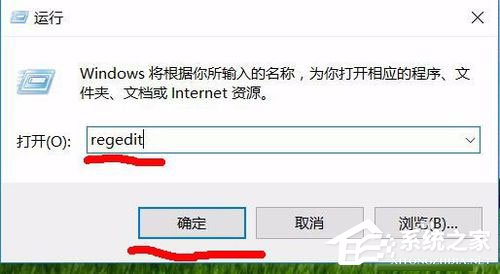
3、进入注册表编辑器之后,按照路径HKEY_CURRENT_USERControl PanelDesktop找到Desktop项之后单击Desktop,在注册表编辑器右侧找到并双击HungAppTimeout,将其值修改为1000,接着在右侧找到并双击WaitToKillAppTimeout,双击后将其值改为3000;

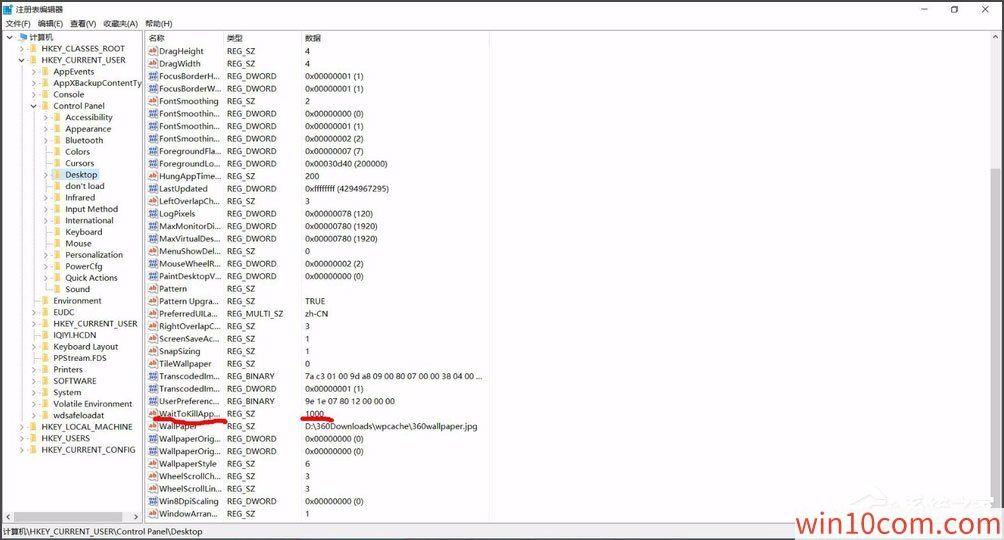
4、再按路径找到HKEY_LOCAL_MACHINESYSTEMCurrentControlSetControl找到Control项,单击Control之后在注册表编辑器右侧找到WaitToKillServiceTimeout,双击后将其值改为3000,退出注册表编辑器,重启电脑即可解决问题。
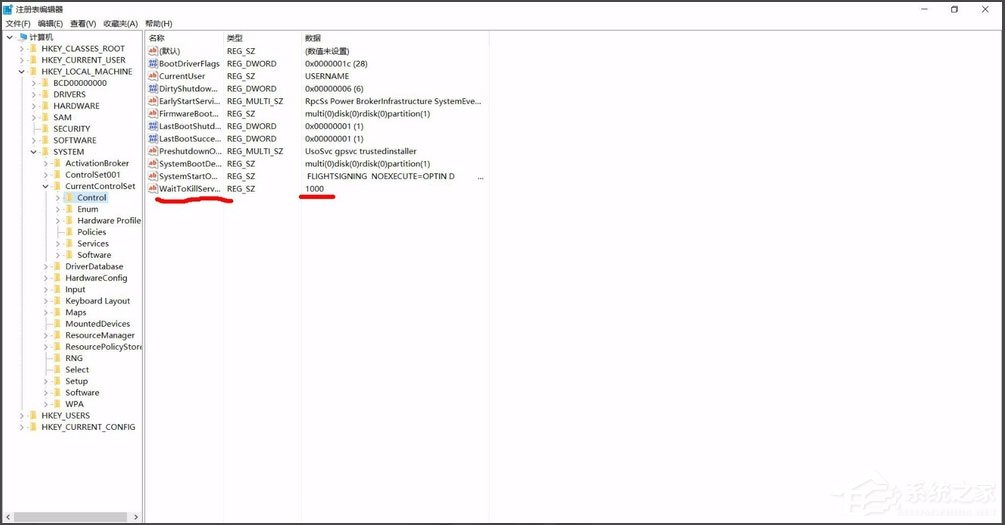
关于win10 1909资源管理器总是重启的解决方法win10镜像官网小编就给大家介绍完了,只要你按照上面的方法来操作,相信一定可以解决win10 1909资源管理器总是重启的问题。





